
こんにちは!うめです♪
みなさんはブログに使う
アイキャッチや画像は
どのようにして用意されていますか?
この記事は
「これからブログをはじめたい」
「画像ってどこからダウンロードしてくるの?」
「ブログのアイキャッチや挿入画像の
作り方が分からない。」
という方に向けて書いています。
もしあなたが
・もうブログ記事を何記事も書いている。
・アイキャッチや挿入画像の作り方はわかっている。
という人なら
すぐにこの記事を閉じてください。
きっと時間の無駄になります。

でも、
「アイキャッチや挿入画像の作り方が
全く分からない。」
「素材の探し方から1から教えてほしい」
という人であれば
参考に一読してみてください。
せっかく記事を書いたのに
画像が無い記事になってしまうのは
勿体ないです。
2~3分でこの記事を読んでいただくと
きっと「自分にもできる」と
思えるはずです。

①アイキャッチや画像はなぜ必要なの?
そもそも、アイキャッチや挿入画像は
なぜ必要なのでしょうか?
それは読まれる記事にするためです。
そもそも現代人の多くは
文字より絵や画像や動画を見る機会が
多くなっています。
逆に文字だけというのは
本やTwitterくらいです。
Twitterは140文字なので
さらっと読めますが、
本はどうでしょう…。
オーディオブック等を利用して読む人も
増えているのではないでしょうか。
ブログも同じで文字ばかりだと
なかなか読まれません。
ところが、画像を上手く使う事で
読まれる記事に変身させることができます。
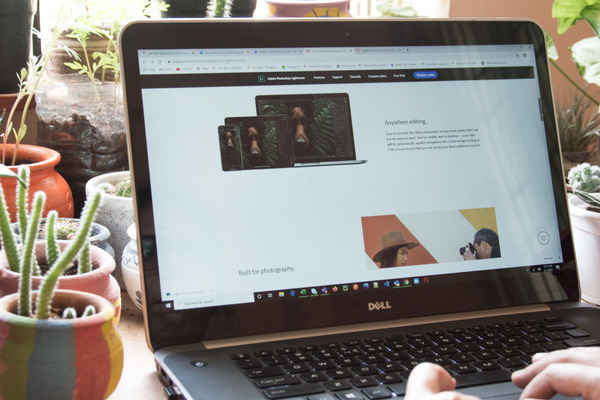
・アイキャッチで、目を惹いて
記事を開いてもらえる。
・挿入画像で、文章で書かれる内容を
より鮮明にイメージしてもらえる。
そんなメリットがあります。
なので、アイキャッチや挿入画像を
自在に作れるか否かで
「もっと読みたい」と思ってもらえる
記事にすることができます。
②まずは「Canva」に登録しよう
ブログに使用する画像は
そのまま使わず
ブログ用に大きさを調整して使います。
また、
文字や枠などの装飾をしたり、
画像無しで自分でデザインしたりします。
これらを満たしてくれるのが
「Canva」(キャンバ)という
オンラインのデザインサイト。

無料かつ、
使い方もコツさえつかめば簡単です。
有料会員にもなれますが、
まずは無料会員で良いので
このCanvaに会員登録をしましょう。
③画像の作り方
③-1 画像の大きさを指定する
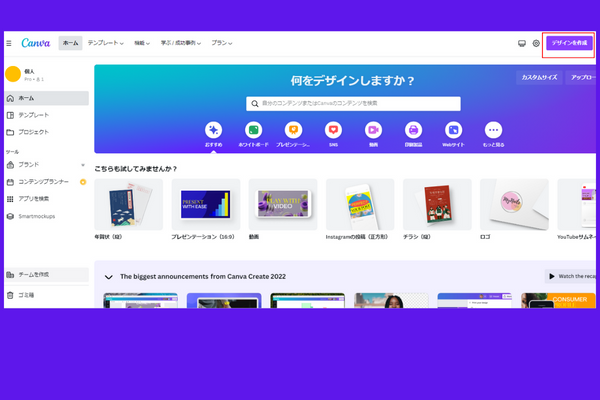
上記の画面になるので
右上のデザイン作成ボタンをクリック。
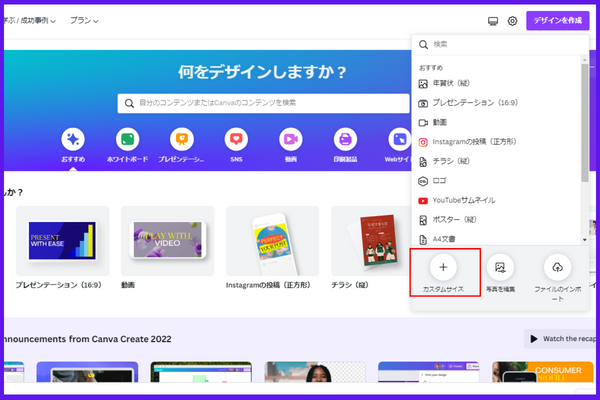
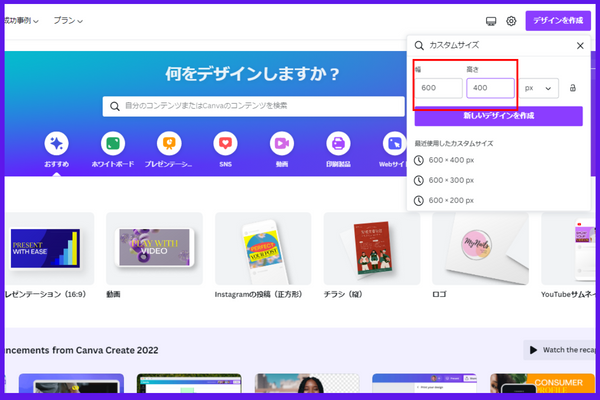
大きさは下記の通り。
・ブログのアイキャッチの大きさ
…640×340px(ピクセル)
・挿入画像の大きさ
…600×400px または
500×400px など
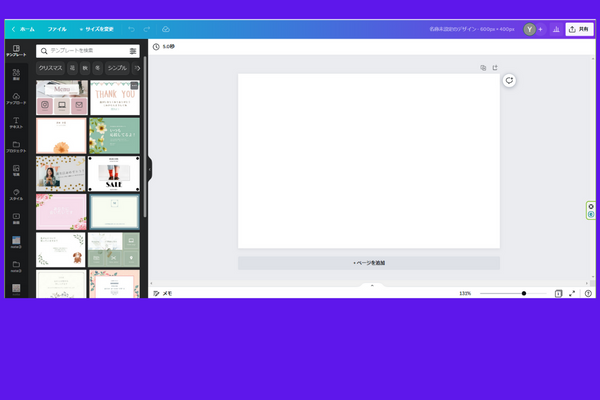
③-2 素材をダウンロードする
次は素材をダウンロードします。
素材はどこから探してくるのかというと、
人それぞれですが
私の場合は以下3つのいずれかから
ダウンロードしてきます。
・Canva(キャンバ)
・O-DAN(オーダン)
・ブラウザ(Googleなどの画像検索)
今回は一番使っているCanvaからの
素材ダウンロードの仕方を紹介ていきます。
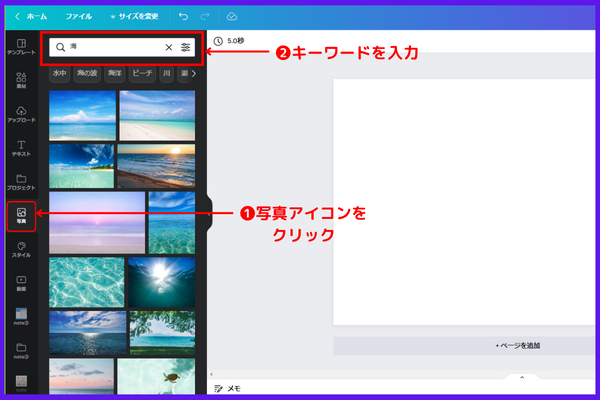
❷キーワードを入力
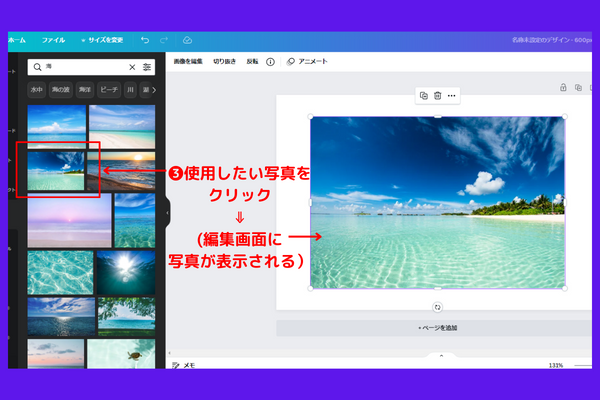
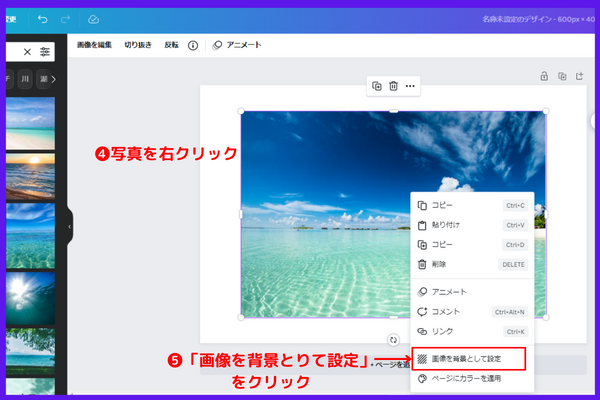
❺「画像を背景として設定」をクリック
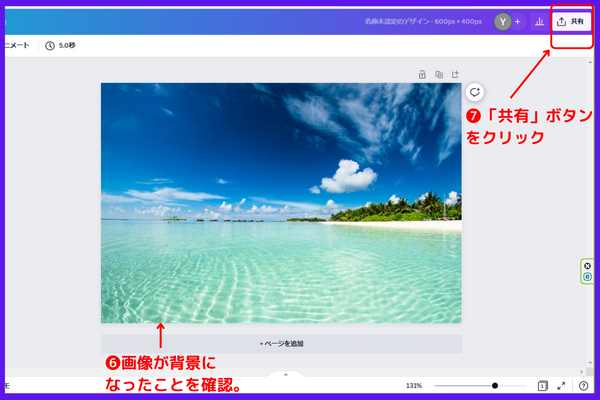
❼「共有」ボタンをクリック。
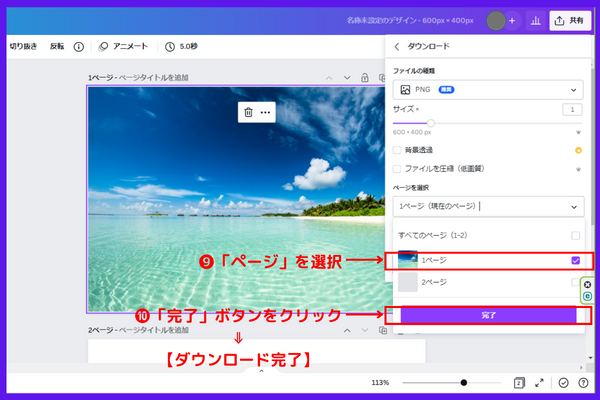
❿「完了」ボタンをクリック
⇒【ダウンロード完了】
③-3 装飾をしたい時
写真の上に
文字や枠や図形などの装飾を
したい時は以下のアイコンを使います。
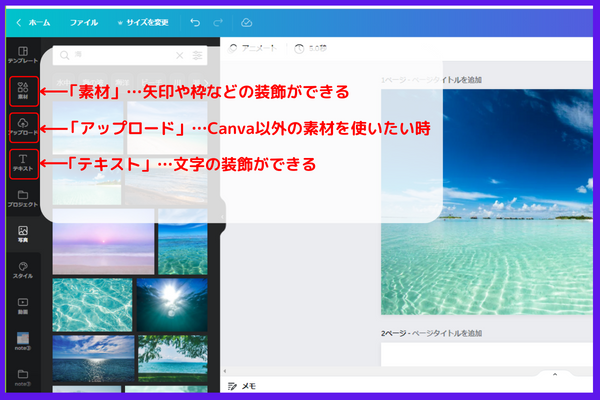
④あとは実践あるのみ!
あとは実践あるのみです。
最初はわからなくても
使っていくうちに、PCオンチな私でも
だんだん慣れてきました。
だからきっとこれを読んでいる
あなたにも必ずできるはずです。
まとめると
①読まれる記事にするために
アイキャッチや画像は必要。
②まずはデザインサイトの
「Canva」に登録。
③画像の大きさを指定し
素材をダウンロード。
Canvaで画像を作って
読まれるブログにしていきましょう!
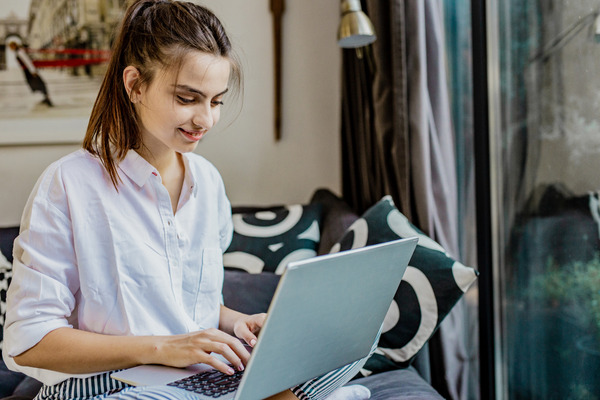
P.S.
最後まで読んでいただき
ありがとうございました。
おうちで稼ぎたい繊細さんママ向けに
ビジネスに関する有益情報を
公式LINEで発信中です!

現在100名以上の方が登録中‼︎
いつでもお気軽にご相談ください♪
お友達登録、お待ちしております^ ^
※ワンクリックで登録可能
※個人情報はこちらからわからないように
なっているのでご安心ください。